Thông tin liên hệ
- 036.686.3943
- admin@nguoicodonvn2008.info

Trong những ngày mạng Internet gặp vấn đề trục trặc, như đứt cáp quang khiến tốc độ kết nối Internet giảm xuống đáng kể, chắc chắn công việc của bạn sẽ ảnh hưởng khá nhiều. Chúng ta không thể kết nối nhanh tới bất cứ trang web nào, hay liên tục bị ngắt kết nối. Nếu như bạn đọc đang rơi vào "thảm cảnh" như vậy thì có thể sử dụng phần mềm VPN Gate.
VPN Gate là phần mềm hỗ trợ người dùng bảo mật kết nối Internet, thiết lập ẩn địa chỉ IP từ đó có thể fake IP từ Việt Nam sang các quốc gia khác, hoặc IP từ các quốc gia khác về Việt Nam để sử dụng dễ dàng và đơn giản hơn. Điều đó sẽ giúp cho tốc độ Internet đạt độ ổn định cao hơn, tránh các tình trạng kết nối chậm hoặc không thể kết nối, đặc biệt với trường hợp đứt cáp quang. Trong bài viết dưới đây, Quản trị mạng sẽ hướng dẫn tới bạn đọc cách sử dụng VPN Gate để fake địa chỉ IP.
Trước hết, chúng ta sẽ tải phần mềm theo đường link dưới đây:
Tiếp theo sau khi đã tải file VPN Gate về máy tính, chúng ta tiến hành giải nén và click vào file VPN Gate để cài đặt phần mềm nhé.
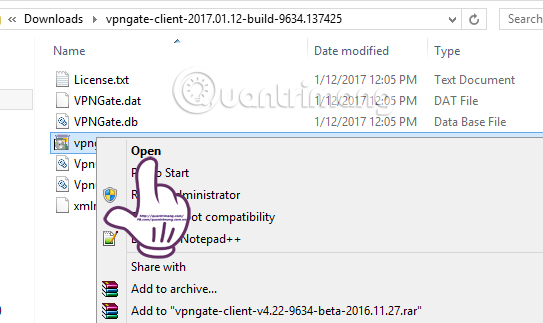
Quá trình cài đặt tương đối đơn giản nên người dùng chỉ nhần Next ở giao diện hộp thoại ngay sau đó.
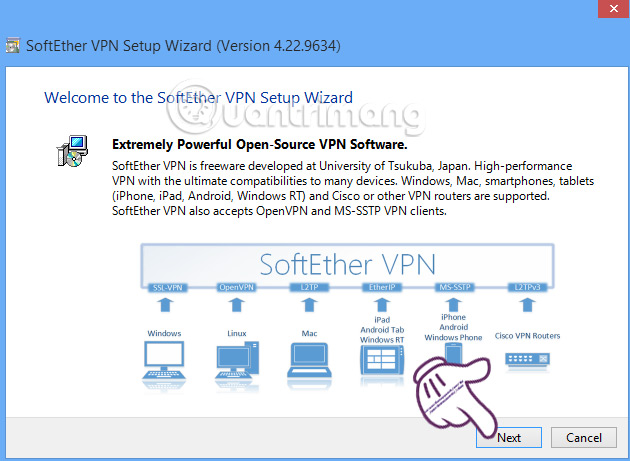
Tiếp đến, chúng ta sẽ chọn SoftEther VPN Client rồi nhấn Next để tiếp tục.
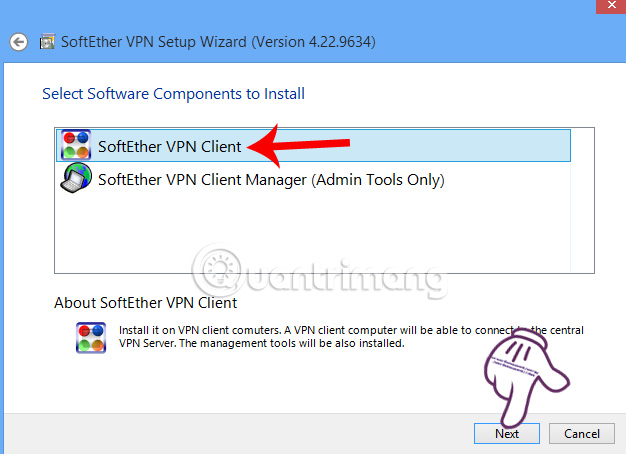
Kế tiếp, bạn hãy đồng ý với những điều khoản của VPN Gate để có thể cài đặt được chương trình. Chọn thư mục cài đặt cho chương trình VPN Gate. Ở đây sẽ mặc định là ổ C, hoặc chúng ta có thể lựa chọn 1 ổ bất kỳ khi tích chọn vào Specify the Directory. Nhấn Next để sang bước tiếp theo.
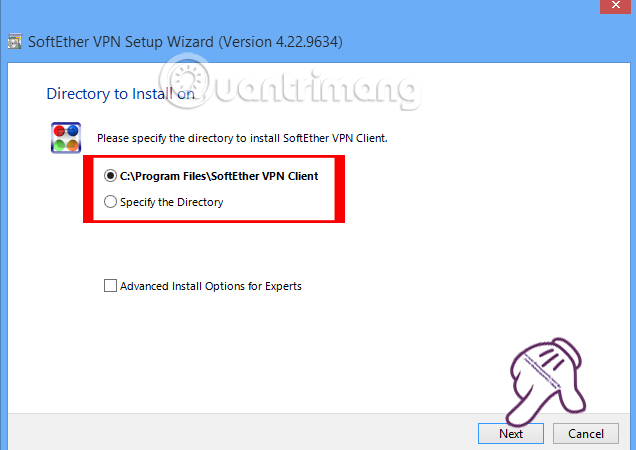
Chờ chương trình hoàn thành quá trình cài đặt trên thiết bị rồi bạn nhấn Finish để khởi động chương trình là xong nhé.
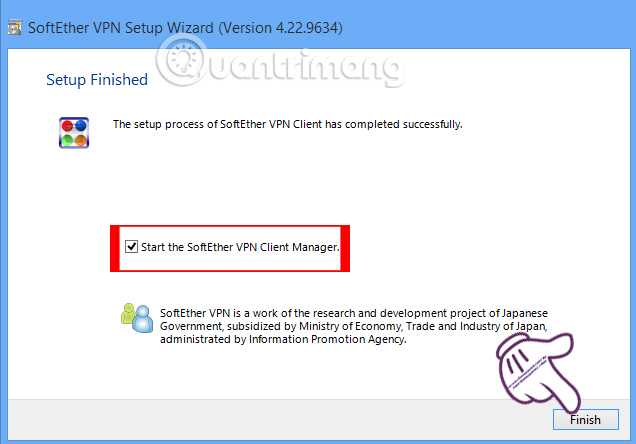
Ngay sau đó, chúng ta sẽ nhìn thấy giao diện hộp thoại của VPN Gate như hình dưới, với tên gọi là SoftEther VPN Client Manager.
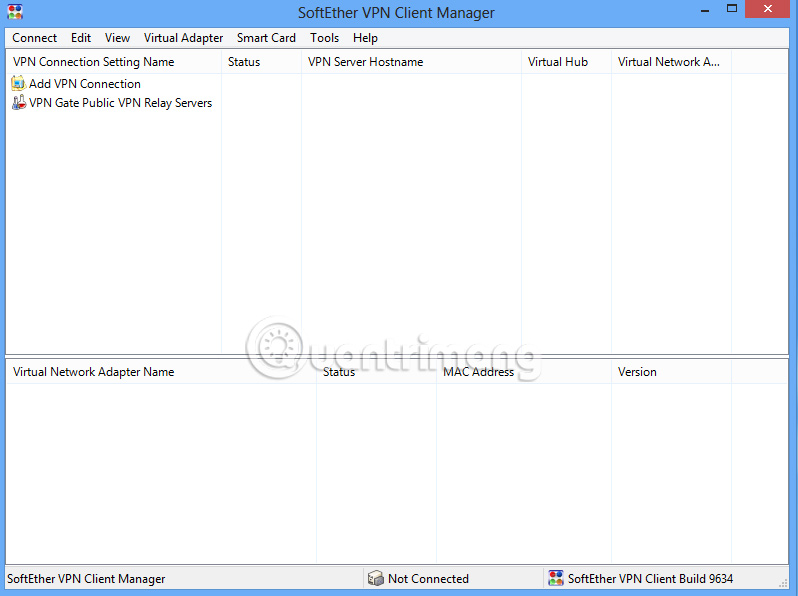
Tại giao diện này bạn sẽ nhìn thấy dòng thứ 2 VPN Gate Public VPN Relay Server. Đây là các danh sách các server bên ngoài để tạo kết nối VPN. Để xem danh sách đó, chúng ta sẽ click đúp chuột trái vào dòng VPN Gate Public VPN Relay Server.
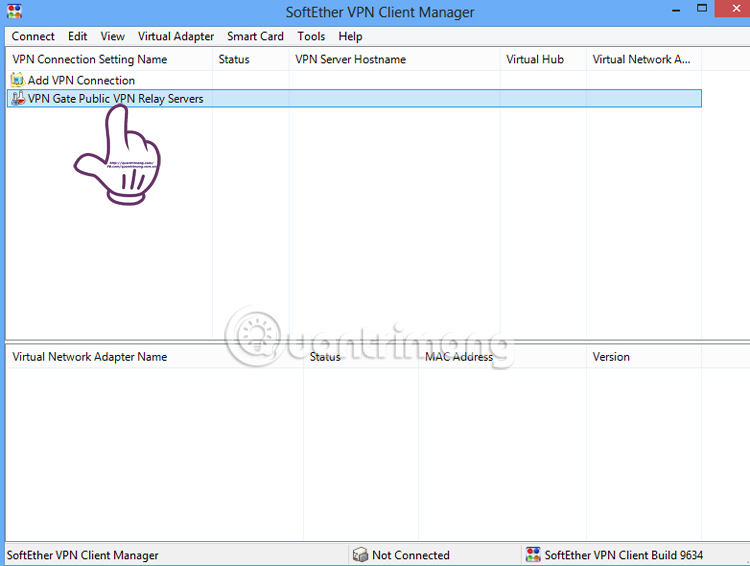
Ngay sau đó sẽ xuất hiện giao diện hộp thoại hoàn toàn mới với danh sách các server VPN như hình dưới đây.
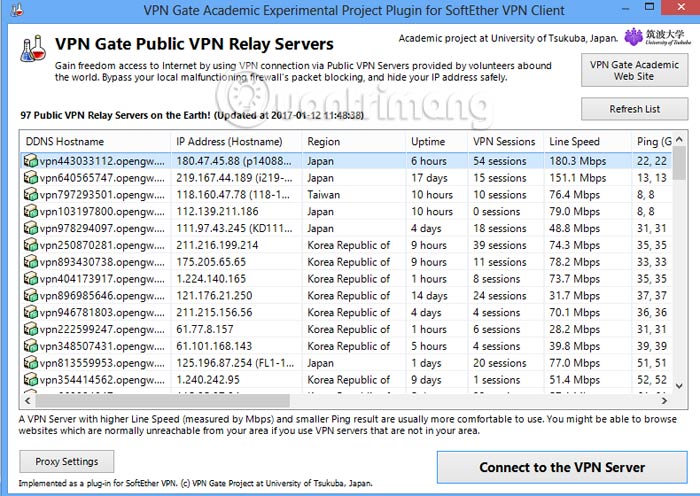
Tại danh sách đó, chúng ta sẽ kéo sang bên phải giao diện và nhấn chọn vào mục Ping (Google, SE) để sắp xếp theo số Ping thấp nhất và số Line Speed cao nhất nhé. Với những server chỉ số Ping cao và Line Speed thấp sẽ đảm bảo độ ổn định khi tạo VPN.
Ví dụ như hình dưới chúng ta sẽ thử với server ở Nhật Bản nhé. Để kết nối chúng ta sẽ click vào nút Connect to the VPN Server ở dưới giao diện hộp thoại.
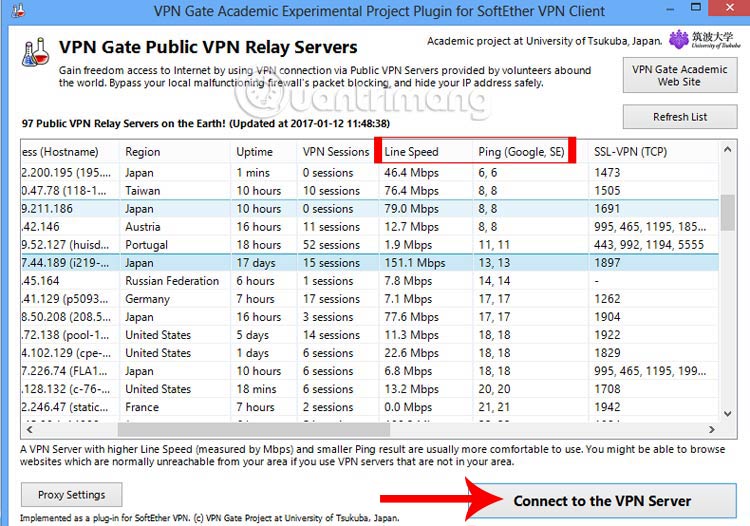
Ngay sau đó xuất hiện giao diện hộp thoại thông báo, bạn nhấn chọn Agree để thực hiện tiếp tục nhé.
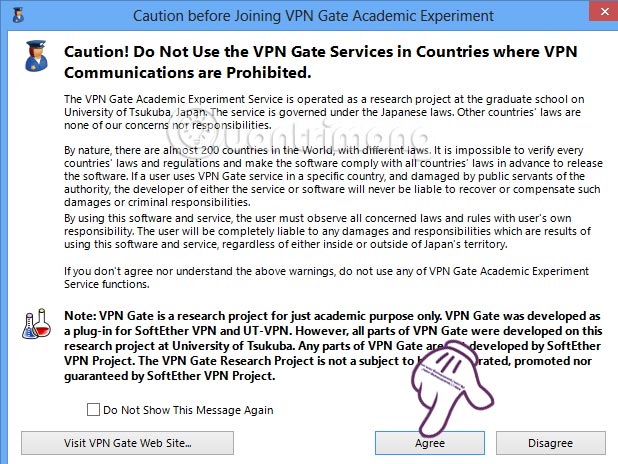
Tiếp đến, chương trình sẽ tạo card mạng ảo và gán địa chỉ IP tương ứng cho kết nối mà chúng ta đã chọn. Nhấn OK để đồng ý.
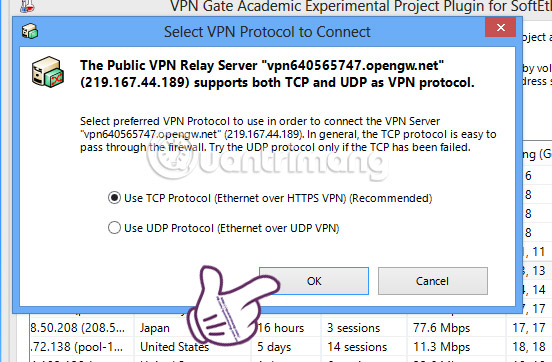
Nếu thiết bị của bạn không có card mạng ảo thì sẽ xuất hiện giao diện như hình dưới. Bạn cứ để quá trình chạy hoàn tất nhé.
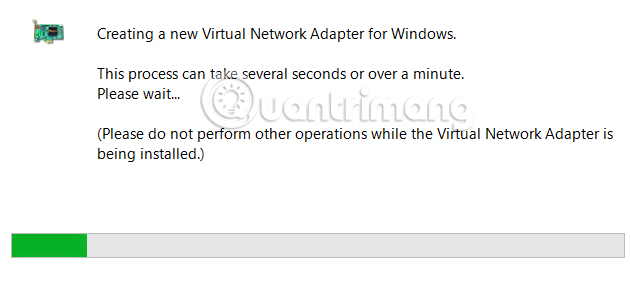
Ngay sau đó chương trình sẽ kết nối với VPN Server đó.
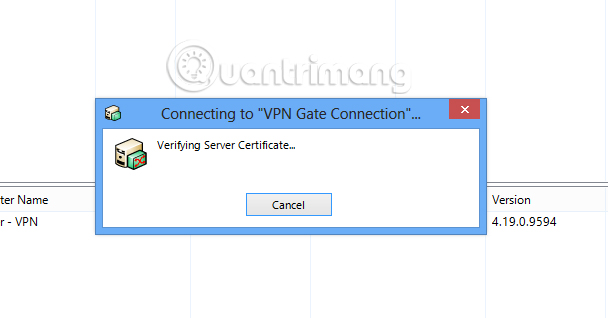
Khi đã hoàn thành xong, bạn sẽ nhìn thấy dòng VPN Gate Connection ở trạng thái Connected đã kết nối thành công với địa chỉ IP cụ thể. Ngay bên dưới là card mạng ảo đã được tạo.
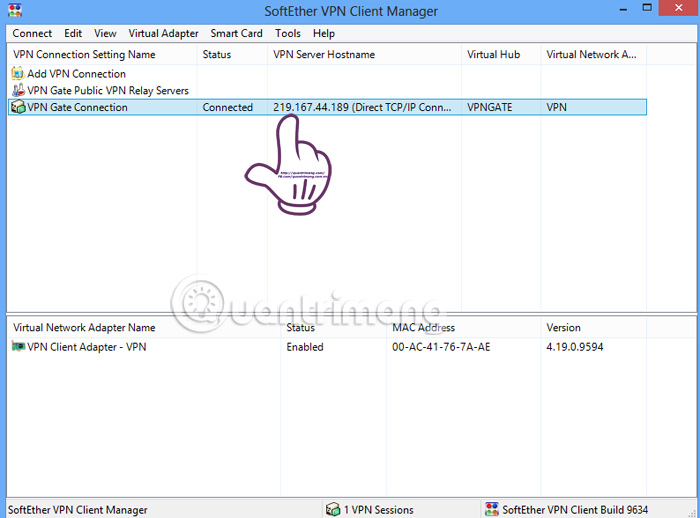
Khi không muốn dùng VPN nữa, chúng ta click chuột phải vào VPN đó và chọn Disconnect All.
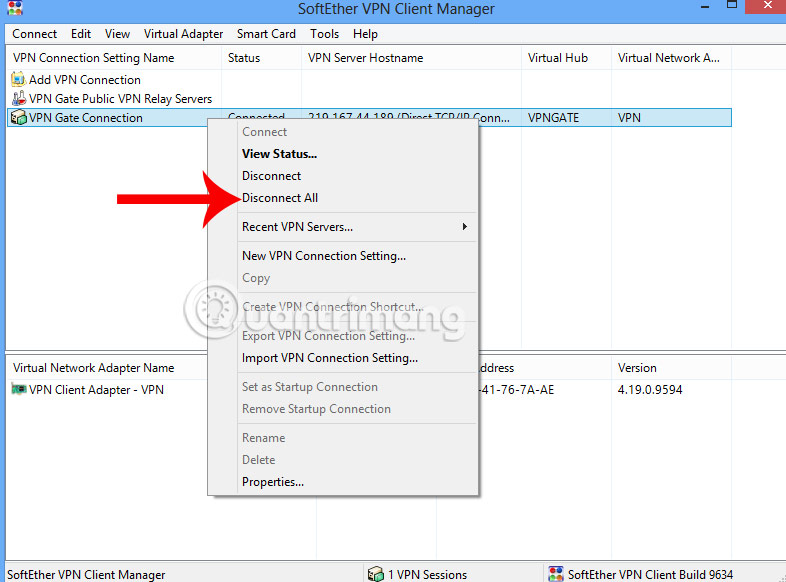
Trên đây là bài hướng dẫn sử dụng VPN Gate để fake địa chỉ IP, sử dụng địa chỉ IP của nước ngoài, tạo độ ổn định khi kết nối với mạng Internet. Để hiểu rõ hơn về từng bước thực hiện, bạn đọc có thể kết hợp khi xem video dưới đây nhé.
Chúc các bạn thực hiện thành công!
Nguồn tin: Quantrimang.com::
Ý kiến bạn đọc
Những tin mới hơn
Những tin cũ hơn
 7 ứng dụng miễn phí khiến mọi người thích sử dụng Windows trở lại
7 ứng dụng miễn phí khiến mọi người thích sử dụng Windows trở lại
 7 ứng dụng miễn phí khiến mọi người thích sử dụng Windows trở lại
7 ứng dụng miễn phí khiến mọi người thích sử dụng Windows trở lại
 4 tiện ích mở rộng mã nguồn mở nên cài trên mọi trình duyệt
4 tiện ích mở rộng mã nguồn mở nên cài trên mọi trình duyệt
 Cách tạo chữ ký trong Outlook để email của bạn trông chuyên nghiệp hơn
Cách tạo chữ ký trong Outlook để email của bạn trông chuyên nghiệp hơn
 Các kiểu dữ liệu trong SQL Server
Các kiểu dữ liệu trong SQL Server
 Hàm COUNT trong SQL Server
Hàm COUNT trong SQL Server
 Hàm SUBTOTAL: Công thức và cách sử dụng hàm SUBTOTAL trong Excel
Hàm SUBTOTAL: Công thức và cách sử dụng hàm SUBTOTAL trong Excel
 Hướng dẫn 5 cách xóa tài khoản User trên Windows 10
Hướng dẫn 5 cách xóa tài khoản User trên Windows 10
 Vì sao Winux là bản phân phối "thân thiện với Windows" bạn nên tránh xa?
Vì sao Winux là bản phân phối "thân thiện với Windows" bạn nên tránh xa?
 Cách bật dịch video trong Microsoft Edge
Cách bật dịch video trong Microsoft Edge
 99+ bài thơ chia tay tuổi học trò hay và xúc động
99+ bài thơ chia tay tuổi học trò hay và xúc động
 Cách bật ứng dụng web trang web (PWA) trong Firefox
Cách bật ứng dụng web trang web (PWA) trong Firefox
 Cách xây dựng DNS cục bộ để ngăn chặn sự theo dõi từ ISP
Cách xây dựng DNS cục bộ để ngăn chặn sự theo dõi từ ISP
 Hãy lắng nghe trái tim
Hãy lắng nghe trái tim
 Cách đưa ứng dụng ra màn hình máy tính Win 11
Cách đưa ứng dụng ra màn hình máy tính Win 11
 Cách cố định ảnh chèn trong Excel
Cách cố định ảnh chèn trong Excel
 Datetime trong Python
Datetime trong Python
 Hướng dẫn bật Hardware Accelerated GPU Scheduling Windows 11
Hướng dẫn bật Hardware Accelerated GPU Scheduling Windows 11
 Hướng dẫn ẩn mục Network trong File Explorer Windows 11
Hướng dẫn ẩn mục Network trong File Explorer Windows 11
